Inhoudsopgave
Een Virtual Private Network (VPN) kan worden gebruikt om uw privé-netwerk te verbinden met een ander netwerk via het openbare netwerk (internet). Met een VPN kunnen gebruikers veilig toegang krijgen tot de bestanden en computers van hun bedrijf terwijl ze zich ergens anders dan op hun werkplek bevinden. In feite breiden VPN's privé-netwerken uit over het internet en verbinden ze geografisch verschillende locaties (interne netwerken) met elkaar.op een veilige manier.
Als u een speciale Windows 2003-server hebt met één netwerkkaart en u wilt een VPN-verbinding opzetten om van overal toegang te krijgen tot server- of netwerkbestanden, dan kunt u deze gids volgen om uit te vinden hoe u dat kunt doen.
Hoe VPN-service in te schakelen in Windows 2003 Server met één netwerkkaart.
Stap 1. Routing en toegang op afstand inschakelen
1 . Van Bedieningspaneel, open Administratieve hulpmiddelen .

2. Dubbelklik om te openen Routing en toegang op afstand .
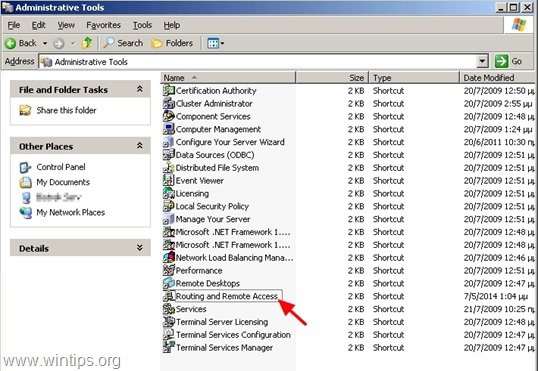
3. Klik met de rechtermuisknop op uw servernaam (in het linkerdeelvenster) en selecteer " Routing en toegang op afstand configureren en inschakelen ”.
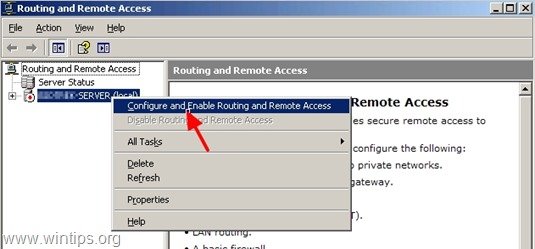
4. Op " Instelwizard routering en externe toegangsserver " welkomstscherm, druk op " Volgende ”.
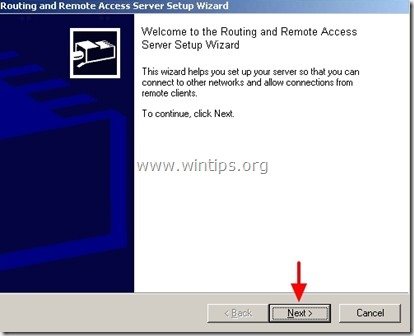
5. Selecteer " Aangepaste configuratie " en druk op " Volgende ”.
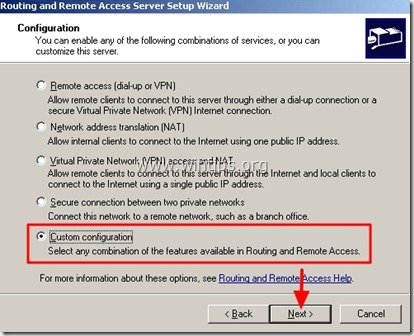
6. Selecteer " VPN toegang " en klik op " Volgende ”.
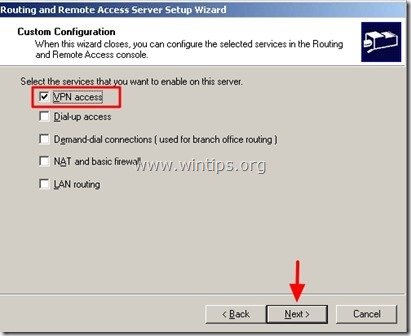
7. Klik " Afwerking ”
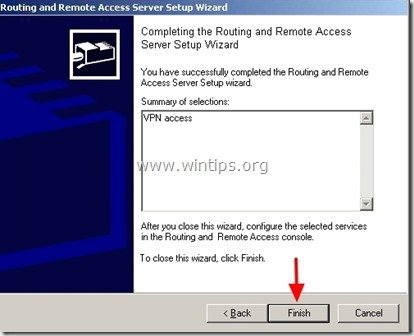
8. Klik " Ja " om te beginnen Routing en toegang op afstand service.
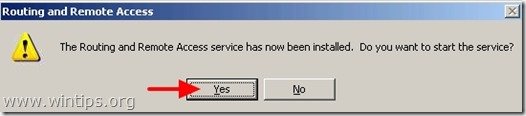
Stap 2. Wijs IP-adressen toe voor VPN-gebruikers.
Nu moet u toewijzen welke IP-adressen de aangesloten VPN-gebruikers krijgen.
1. Klik met de rechtermuisknop op uw servernaam (in het linkerdeelvenster) en selecteer " Eigenschappen ”
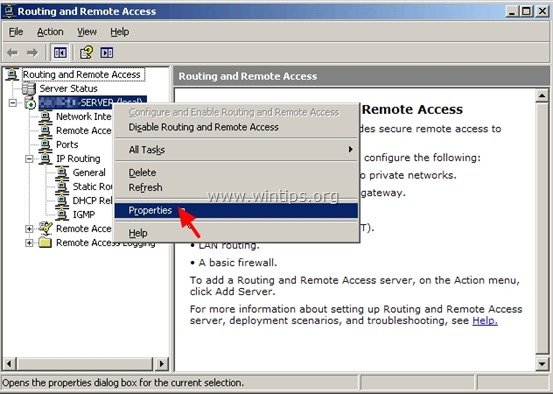
2. Op " IP " tabblad, selecteer " Statische adrespool " en klik op " Toevoegen ”.
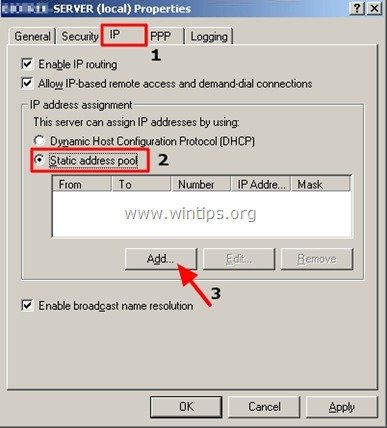
3. Type welke IP-adressen ( Begin- en eind-IP-adres ) beschikbaar zijn om te worden gegeven aan VPN-klanten bij verbinding en klik op " OK ".*
* Let op: De beschikbare IP-adressen moeten in hetzelfde netwerkbereik liggen als uw netwerk.
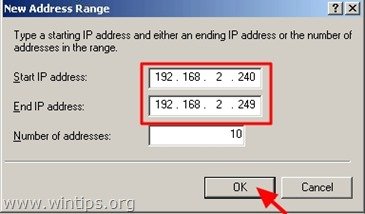
4. Klik " OK "opnieuw.
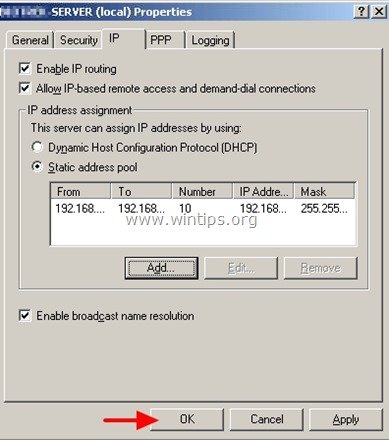
Stap 3. Selecteer VPN-gebruikers
Nu moet u aangeven welke gebruiker(s) VPN-toegang mogen hebben. Om dat te doen:
1. Van Bedieningspaneel, open Computerbeheer . *
* Let op: Als uw server deel uitmaakt van Active Directory (Domein), dan moet je deze taak uitvoeren vanuit " Active Directory gebruikers en computers ”.
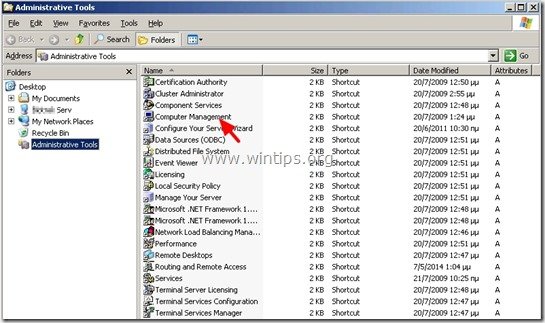
2. In het linkerdeelvenster onder " Systeem Gereedschap " uitbreiden " Lokale gebruikers en groepen " > " Gebruikers ”.
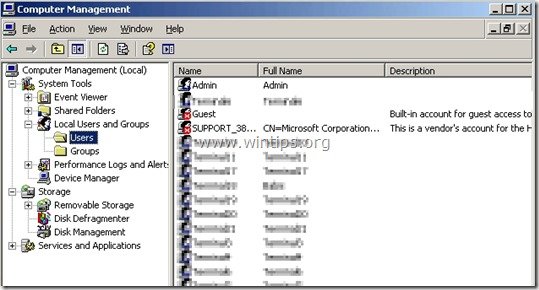
3. Selecteer elke gebruiker die u VPN-toegang wilt geven en dubbelklik op op om de eigenschappen ervan te openen.
4. Bij de " Inbellen " tabblad, controleer " Toegang toestaan " en klik op " OK ”.
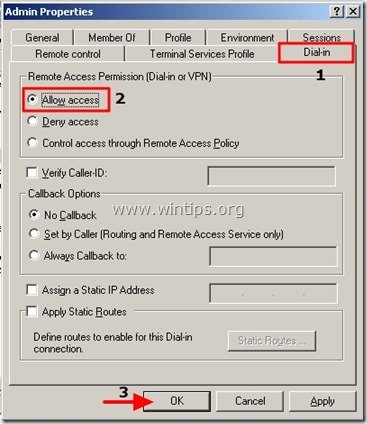
Stap 4. Open de VPN-poort in uw netwerkfirewall (router).
Een laatste stap: Als uw server achter een firewall of router staat, dan moet u de poort 1723 (PPTP) naar het interne IP-adres van uw VPN-server.
Extra informatie.
Standaard gebruikt Windows 2003 Server de volgende twee (2) tunnelprotocollen om VPN-gegevens te beveiligen:
- Point-to-Point Tunneling Protocol (PPTP): Biedt gegevensversleuteling met behulp van Microsoft Point-to-Point Encryption. Layer Two Tunneling Protocol (L2TP): Biedt gegevensversleuteling, authenticatie en integriteit met behulp van IPSec.
De veiligste daarvan is het L2TP-protocol, maar soms is het ingewikkeld in te stellen aan de kant van de VPN-cliënten.
In het geval dat u het gebruik van het PPTP-protocol wilt uitschakelen en alleen het L2TP-protocol wilt gebruiken voor een betere beveiliging:
1. Open Routing en toegang op afstand en onder " Server "naam, klik met de rechtermuisknop op op " Havens " en klik op " Eigenschappen ”.
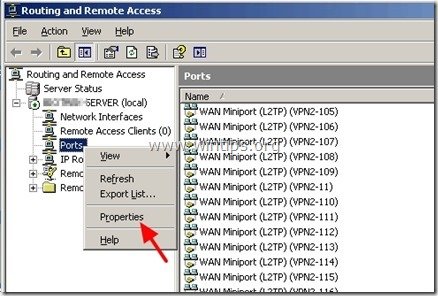
2. Highlight de " WAN Miniport (PPTP) " en klik op " Configureer ”.
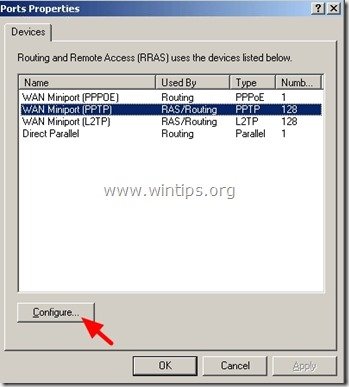
3. Stel de " Maximale poorten " waarde naar nul (0) en klik op " OK " twee keer om af te sluiten.
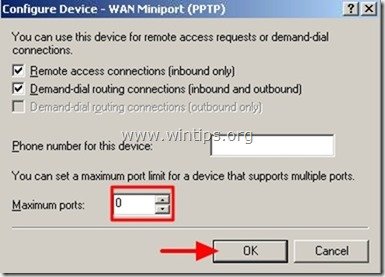
Dat is het!

Andy Davis
De blog van een systeembeheerder over Windows





